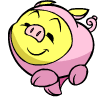Mematikan Komputer Teman Lewat CMD
Mematikan Komputer Teman Lewat CMD | Mematikan Komputer Teman Lewat CMD - Forumshared akan berbagi trik yaitu cara Mematikan Komputer Teman Lewat CMD Sebelumnya Forumshared banyak berbagi tentang Trik dan Tips. Kali ini muncul trik terbaru yaitu cara Mematikan Komputer Teman Lewat CMD Mungkin dari namanya saja kita sudah mengenal dan akayanya lumayan juga buat jailin teman sob. Nah mungkin sobat semuanya udah ga sabar untuk melakukan trik ini kepada teman-teman kita yang sombong-sombong dan Forumshared di bawah ini akan memberikan langkah-langkahnya.
Berikut langkah-langkah cara Mematikan Komputer Teman Lewat CMD, simak baik-baik sob :
- Pastikan komputer anda terhubung dengan jaringan.
- Buka Command Prompt atau bisa juga dengan klik run, ketikkan CMD. Maka akan terlihat seperti gambar berikut.

3. Ketik Shutdown -i di Command Prompt dan akan terlihat kotak dialog seperti di bawah ini.

4. Klik Add untuk menambah orang yang ingin kita matikan komputernya.
Caranya masukannama atau IP Adress orang.
5. Ada tiga pilihan Restart, Shutdown dan Annotate Unexpected Shutdown. Terserah anda
ingin pilih yang mana.
6. Tentukan waktu untuk menghidupkan kembali kompter orang. Pada Option pilih Other (Planned).
7. Ketik komentar anda pada di bawah postingan tentang trik
cara Mematikan Komputer Teman Lewat CMD.
Sumber : http://fiancahyo.blogspot.com/2013/03/mematikan-komputer-teman-lewat-cmd.html#ixzz2UBvfQLrO